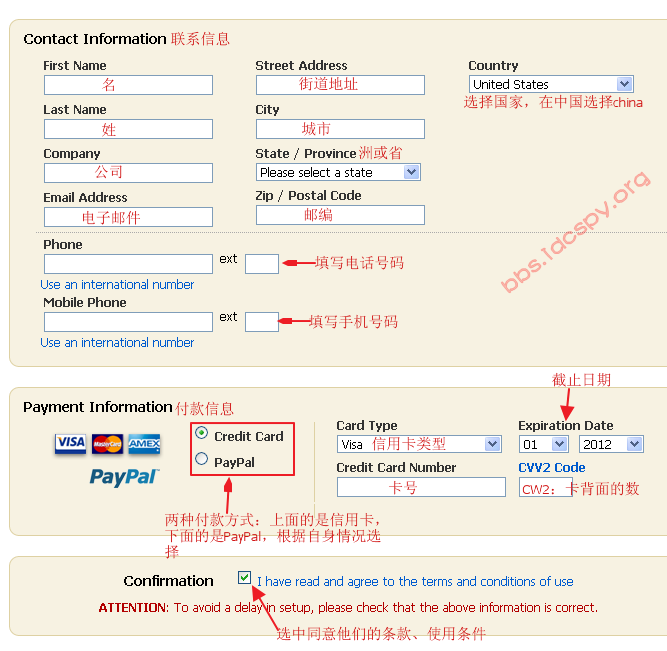JustHost购买教程:修订间差异
来自站长百科
无编辑摘要 |
无编辑摘要 |
||
| 第17行: | 第17行: | ||
==相关条目== | |||
*[[WebHostingPad购买教程]] | *[[WebHostingPad购买教程]] | ||
==参考来源== | |||
*站长百科原创内容 | *站长百科原创内容 | ||
[[category:主机购买教程|Z]] | [[category:主机购买教程|Z]] | ||
2012年6月17日 (日) 14:57的最新版本
JustHost主机购买教程[编辑 | 编辑源代码]
一:登录JustHost主机官网(www.justhost.com),点击sign up now,开始购买主机,如下图:
二,首先将进入域名信息填写界面,根据要求和自己情况填写要使用的域名,如有优惠码(优惠码链接),在相应的地方填入优惠码,如下图所示:
三:填写完成后,点击continue(继续)进入付款界面,付款界面包括个人信息填写、付款方式、产品的选择等。如下图:
四:填写完成,确保信息准确无误后,点击complete完成主机购买。如果使用的是PayPal方式购买,那么将会进入到PayPal付款页面,按照提示填写信息付款购买即可。
相关条目[编辑 | 编辑源代码]
参考来源[编辑 | 编辑源代码]
- 站长百科原创内容